BMW 3 SERIES 2016 InstruktionsbÖcker (in Swedish)
Manufacturer: BMW, Model Year: 2016, Model line: 3 SERIES, Model: BMW 3 SERIES 2016Pages: 266, PDF Size: 5.52 MB
Page 21 of 266
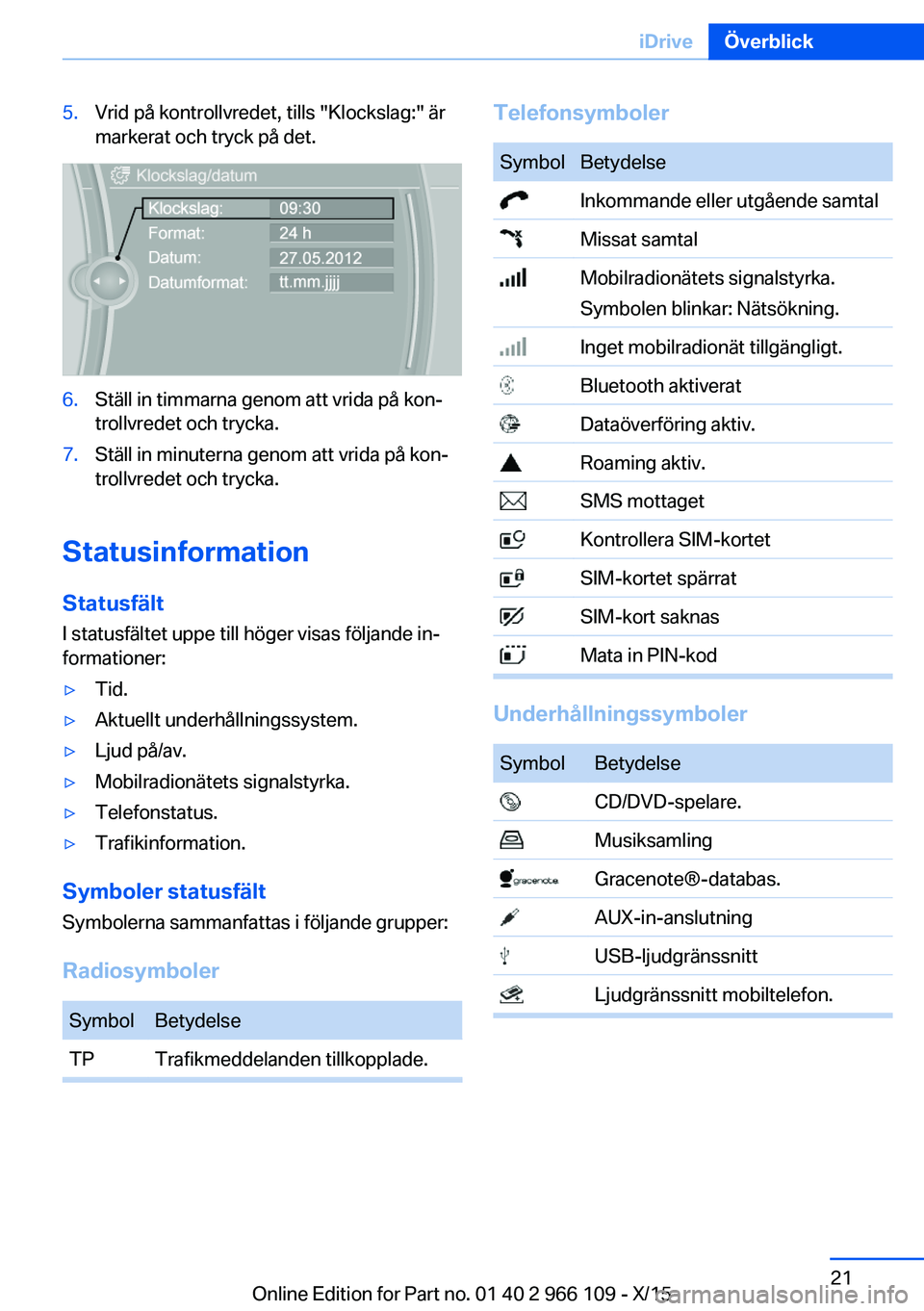
5.Vrid på kontrollvredet, tills "Klockslag:" är
markerat och tryck på det.6.Ställ in timmarna genom att vrida på kon‐
trollvredet och trycka.7.Ställ in minuterna genom att vrida på kon‐
trollvredet och trycka.
Statusinformation
StatusfältI statusfältet uppe till höger visas följande in‐
formationer:
▷Tid.▷Aktuellt underhållningssystem.▷Ljud på/av.▷Mobilradionätets signalstyrka.▷Telefonstatus.▷Trafikinformation.
Symboler statusfält
Symbolerna sammanfattas i följande grupper:
Radiosymboler
SymbolBetydelseTPTrafikmeddelanden tillkopplade.TelefonsymbolerSymbolBetydelse Inkommande eller utgående samtal Missat samtal Mobilradionätets signalstyrka.
Symbolen blinkar: Nätsökning. Inget mobilradionät tillgängligt. Bluetooth aktiverat Dataöverföring aktiv. Roaming aktiv. SMS mottaget Kontrollera SIM-kortet SIM-kortet spärrat SIM-kort saknas Mata in PIN-kod
Underhållningssymboler
SymbolBetydelse CD/DVD-spelare. Musiksamling Gracenote®-databas. AUX-in-anslutning USB-ljudgränssnitt Ljudgränssnitt mobiltelefon.Seite 21iDriveÖverblick21
Online Edition for Part no. 01 40 2 966 109 - X/15
Page 22 of 266
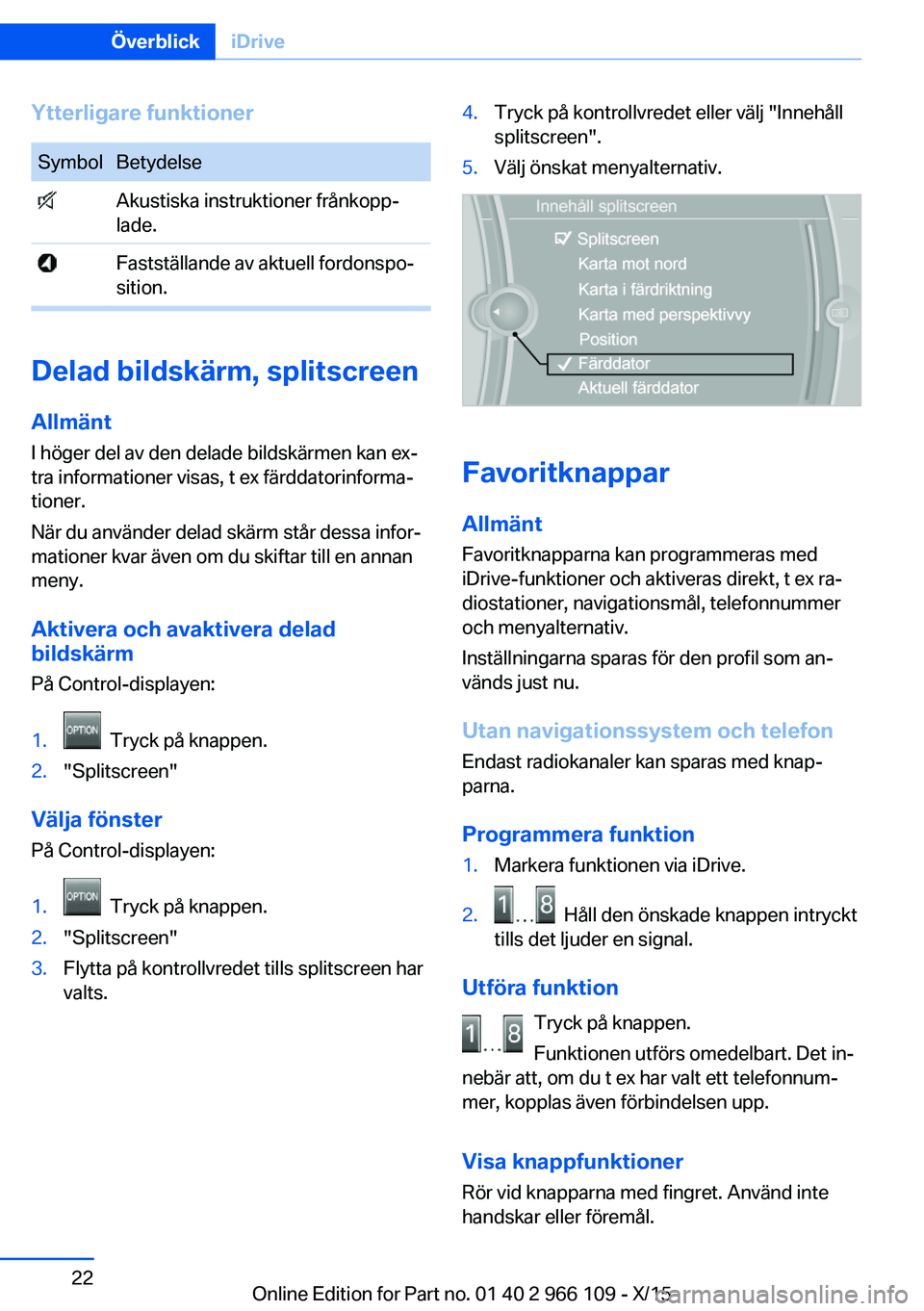
Ytterligare funktionerSymbolBetydelse Akustiska instruktioner frånkopp‐
lade. Fastställande av aktuell fordonspo‐
sition.
Delad bildskärm, splitscreen
Allmänt
I höger del av den delade bildskärmen kan ex‐
tra informationer visas, t ex färddatorinforma‐
tioner.
När du använder delad skärm står dessa infor‐
mationer kvar även om du skiftar till en annan
meny.
Aktivera och avaktivera delad
bildskärm
På Control-displayen:
1. Tryck på knappen.2."Splitscreen"
Välja fönster
På Control-displayen:
1. Tryck på knappen.2."Splitscreen"3.Flytta på kontrollvredet tills splitscreen har
valts.4.Tryck på kontrollvredet eller välj "Innehåll
splitscreen".5.Välj önskat menyalternativ.
Favoritknappar
Allmänt
Favoritknapparna kan programmeras med
iDrive-funktioner och aktiveras direkt, t ex ra‐
diostationer, navigationsmål, telefonnummer
och menyalternativ.
Inställningarna sparas för den profil som an‐
vänds just nu.
Utan navigationssystem och telefonEndast radiokanaler kan sparas med knap‐
parna.
Programmera funktion
1.Markera funktionen via iDrive.2. Håll den önskade knappen intryckt
tills det ljuder en signal.
Utföra funktion
Tryck på knappen.
Funktionen utförs omedelbart. Det in‐
nebär att, om du t ex har valt ett telefonnum‐
mer, kopplas även förbindelsen upp.
Visa knappfunktioner Rör vid knapparna med fingret. Använd inte
handskar eller föremål.
Seite 22ÖverblickiDrive22
Online Edition for Part no. 01 40 2 966 109 - X/15
Page 23 of 266
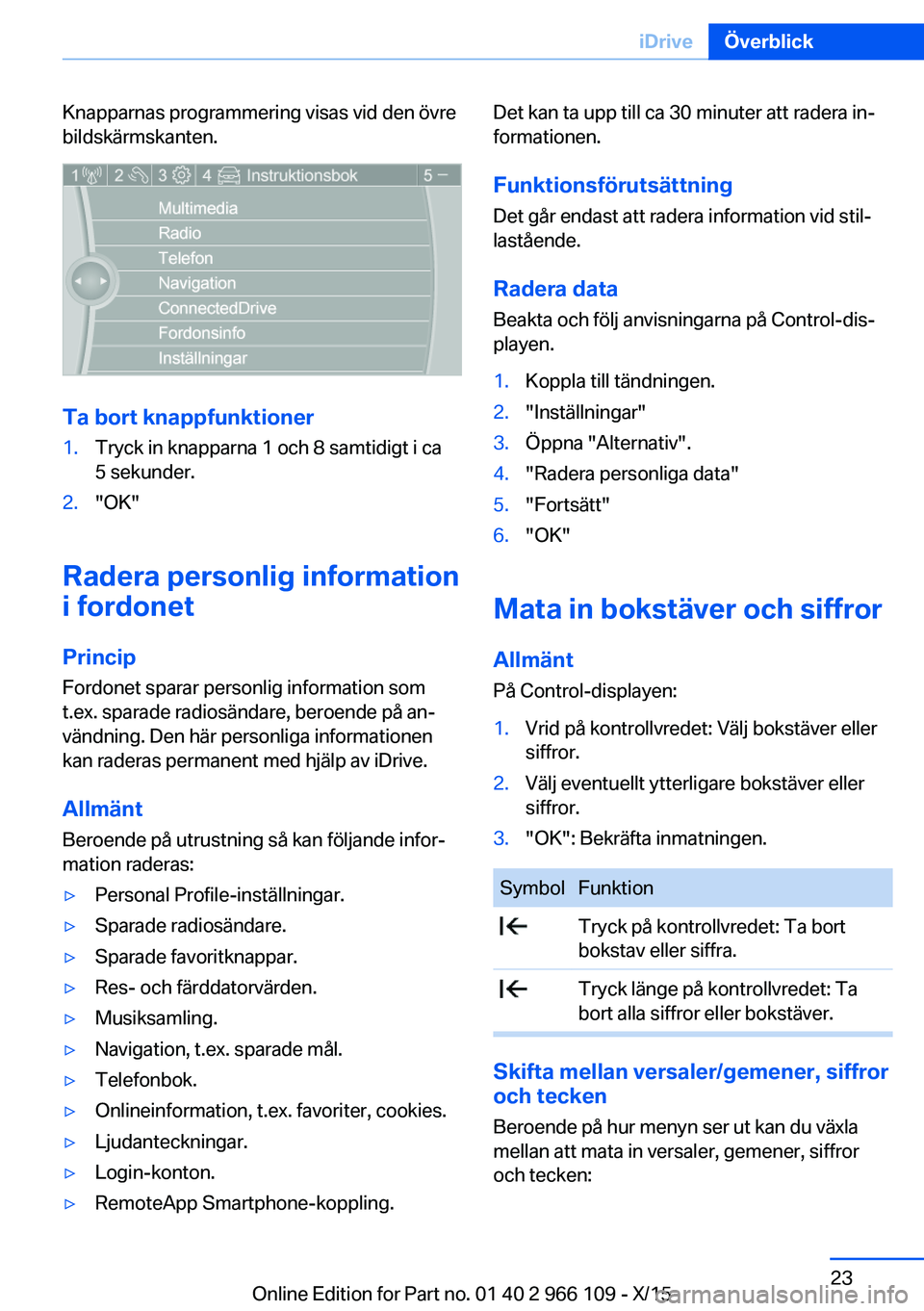
Knapparnas programmering visas vid den övre
bildskärmskanten.
Ta bort knappfunktioner
1.Tryck in knapparna 1 och 8 samtidigt i ca
5 sekunder.2."OK"
Radera personlig information
i fordonet
Princip
Fordonet sparar personlig information som
t.ex. sparade radiosändare, beroende på an‐
vändning. Den här personliga informationen
kan raderas permanent med hjälp av iDrive.
Allmänt
Beroende på utrustning så kan följande infor‐
mation raderas:
▷Personal Profile-inställningar.▷Sparade radiosändare.▷Sparade favoritknappar.▷Res- och färddatorvärden.▷Musiksamling.▷Navigation, t.ex. sparade mål.▷Telefonbok.▷Onlineinformation, t.ex. favoriter, cookies.▷Ljudanteckningar.▷Login-konton.▷RemoteApp Smartphone-koppling.Det kan ta upp till ca 30 minuter att radera in‐
formationen.
Funktionsförutsättning
Det går endast att radera information vid stil‐
lastående.
Radera data
Beakta och följ anvisningarna på Control-dis‐
playen.1.Koppla till tändningen.2."Inställningar"3.Öppna "Alternativ".4."Radera personliga data"5."Fortsätt"6."OK"
Mata in bokstäver och siffror
Allmänt
På Control-displayen:
1.Vrid på kontrollvredet: Välj bokstäver eller
siffror.2.Välj eventuellt ytterligare bokstäver eller
siffror.3."OK": Bekräfta inmatningen.SymbolFunktion Tryck på kontrollvredet: Ta bort
bokstav eller siffra. Tryck länge på kontrollvredet: Ta
bort alla siffror eller bokstäver.
Skifta mellan versaler/gemener, siffror
och tecken
Beroende på hur menyn ser ut kan du växla
mellan att mata in versaler, gemener, siffror
och tecken:
Seite 23iDriveÖverblick23
Online Edition for Part no. 01 40 2 966 109 - X/15
Page 24 of 266
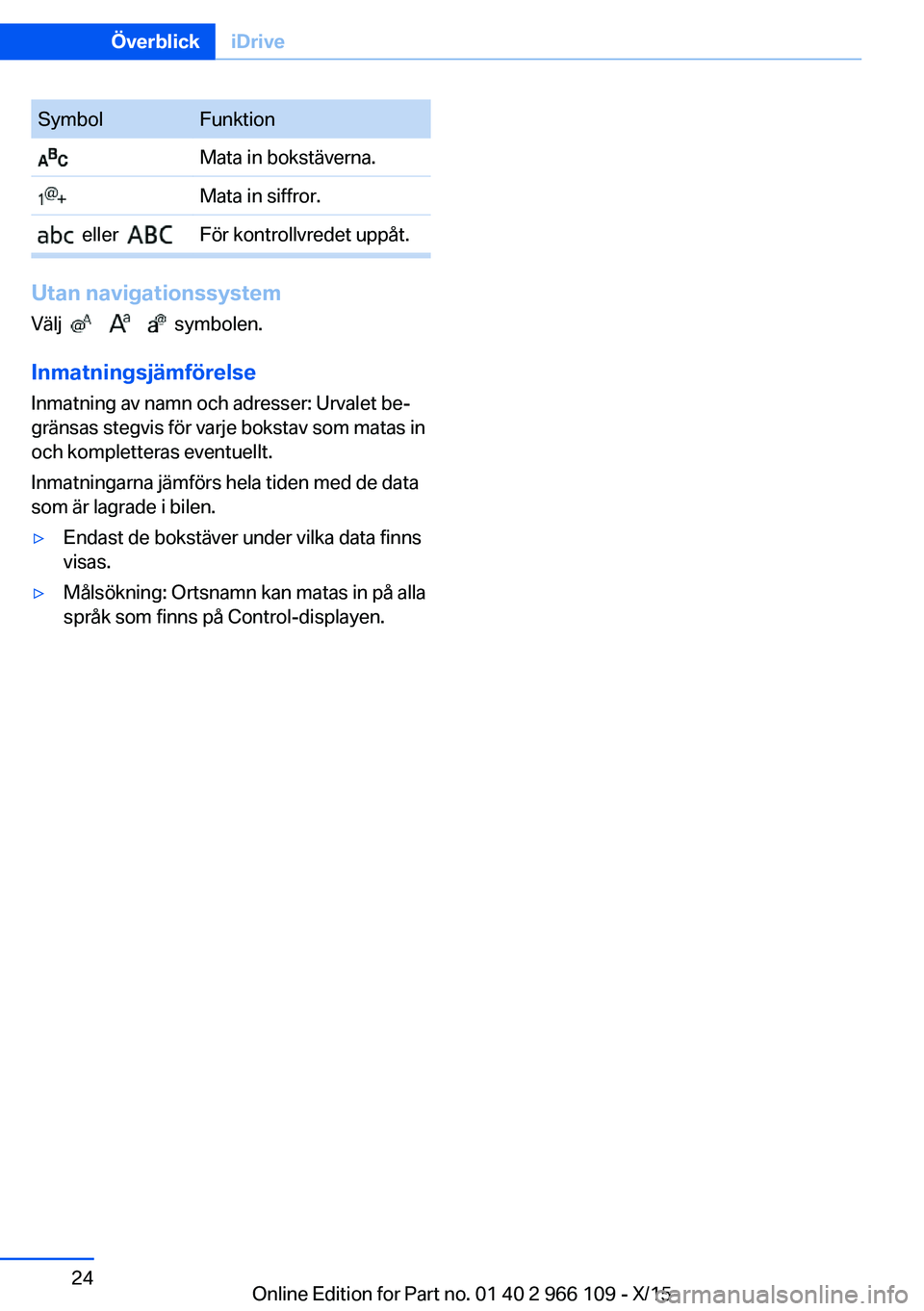
SymbolFunktion Mata in bokstäverna. Mata in siffror. eller För kontrollvredet uppåt.
Utan navigationssystemVälj
symbolen.
Inmatningsjämförelse
Inmatning av namn och adresser: Urvalet be‐
gränsas stegvis för varje bokstav som matas in
och kompletteras eventuellt.
Inmatningarna jämförs hela tiden med de data
som är lagrade i bilen.
▷Endast de bokstäver under vilka data finns
visas.▷Målsökning: Ortsnamn kan matas in på alla
språk som finns på Control-displayen.Seite 24ÖverblickiDrive24
Online Edition for Part no. 01 40 2 966 109 - X/15
Page 25 of 266
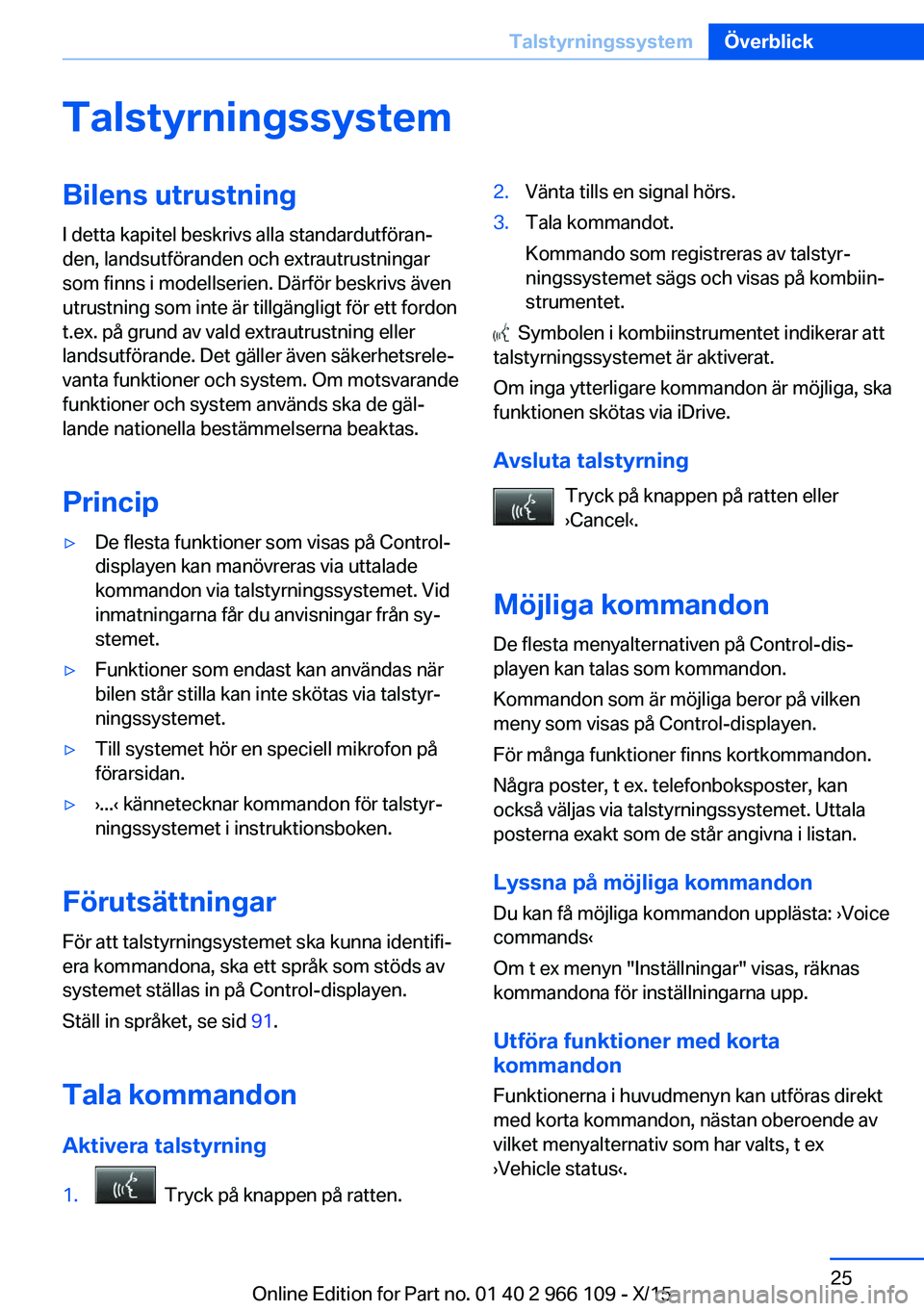
TalstyrningssystemBilens utrustningI detta kapitel beskrivs alla standardutföran‐
den, landsutföranden och extrautrustningar
som finns i modellserien. Därför beskrivs även
utrustning som inte är tillgängligt för ett fordon
t.ex. på grund av vald extrautrustning eller
landsutförande. Det gäller även säkerhetsrele‐
vanta funktioner och system. Om motsvarande
funktioner och system används ska de gäl‐
lande nationella bestämmelserna beaktas.
Princip▷De flesta funktioner som visas på Control-
displayen kan manövreras via uttalade
kommandon via talstyrningssystemet. Vid
inmatningarna får du anvisningar från sy‐
stemet.▷Funktioner som endast kan användas när
bilen står stilla kan inte skötas via talstyr‐
ningssystemet.▷Till systemet hör en speciell mikrofon på
förarsidan.▷›...‹ kännetecknar kommandon för talstyr‐
ningssystemet i instruktionsboken.
Förutsättningar
För att talstyrningsystemet ska kunna identifi‐
era kommandona, ska ett språk som stöds av
systemet ställas in på Control-displayen.
Ställ in språket, se sid 91.
Tala kommandon Aktivera talstyrning
1. Tryck på knappen på ratten.2.Vänta tills en signal hörs.3.Tala kommandot.
Kommando som registreras av talstyr‐
ningssystemet sägs och visas på kombiin‐
strumentet.
Symbolen i kombiinstrumentet indikerar att
talstyrningssystemet är aktiverat.
Om inga ytterligare kommandon är möjliga, ska
funktionen skötas via iDrive.
Avsluta talstyrning Tryck på knappen på ratten eller
›Cancel‹.
Möjliga kommandon De flesta menyalternativen på Control-dis‐
playen kan talas som kommandon.
Kommandon som är möjliga beror på vilken
meny som visas på Control-displayen.
För många funktioner finns kortkommandon.
Några poster, t ex. telefonboksposter, kan
också väljas via talstyrningssystemet. Uttala
posterna exakt som de står angivna i listan.
Lyssna på möjliga kommandon
Du kan få möjliga kommandon upplästa: ›Voice commands‹
Om t ex menyn "Inställningar" visas, räknas
kommandona för inställningarna upp.
Utföra funktioner med korta
kommandon
Funktionerna i huvudmenyn kan utföras direktmed korta kommandon, nästan oberoende av
vilket menyalternativ som har valts, t ex
›Vehicle status‹.
Seite 25TalstyrningssystemÖverblick25
Online Edition for Part no. 01 40 2 966 109 - X/15
Page 26 of 266
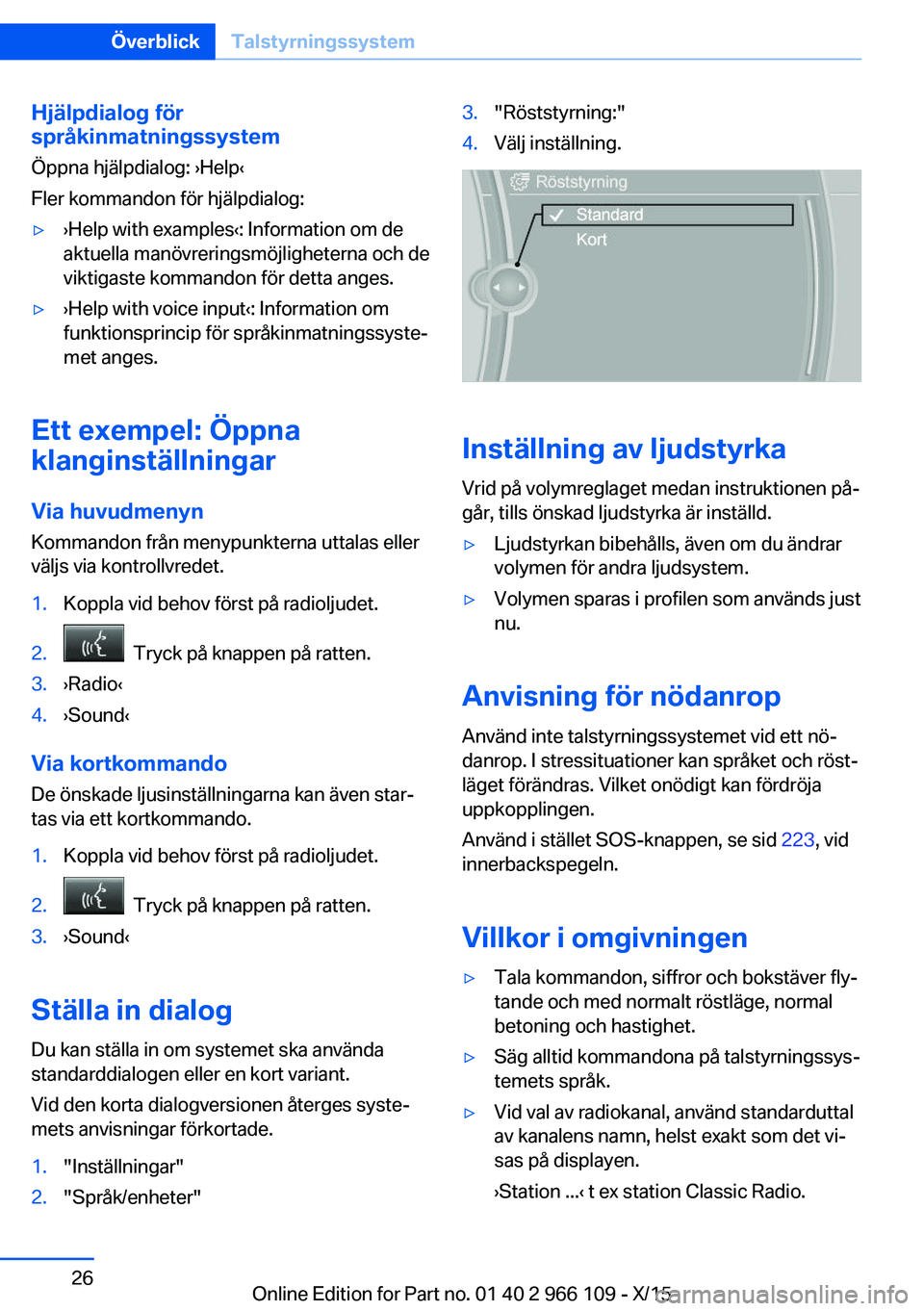
Hjälpdialog för
språkinmatningssystem
Öppna hjälpdialog: ›Help‹
Fler kommandon för hjälpdialog:▷›Help with examples‹: Information om de
aktuella manövreringsmöjligheterna och de
viktigaste kommandon för detta anges.▷›Help with voice input‹: Information om
funktionsprincip för språkinmatningssyste‐
met anges.
Ett exempel: Öppna
klanginställningar
Via huvudmenyn
Kommandon från menypunkterna uttalas eller
väljs via kontrollvredet.
1.Koppla vid behov först på radioljudet.2. Tryck på knappen på ratten.3.›Radio‹4.›Sound‹
Via kortkommando
De önskade ljusinställningarna kan även star‐
tas via ett kortkommando.
1.Koppla vid behov först på radioljudet.2. Tryck på knappen på ratten.3.›Sound‹
Ställa in dialog
Du kan ställa in om systemet ska använda
standarddialogen eller en kort variant.
Vid den korta dialogversionen återges syste‐
mets anvisningar förkortade.
1."Inställningar"2."Språk/enheter"3."Röststyrning:"4.Välj inställning.
Inställning av ljudstyrka
Vrid på volymreglaget medan instruktionen på‐
går, tills önskad ljudstyrka är inställd.
▷Ljudstyrkan bibehålls, även om du ändrar
volymen för andra ljudsystem.▷Volymen sparas i profilen som används just
nu.
Anvisning för nödanrop
Använd inte talstyrningssystemet vid ett nö‐
danrop. I stressituationer kan språket och röst‐
läget förändras. Vilket onödigt kan fördröja
uppkopplingen.
Använd i stället SOS-knappen, se sid 223, vid
innerbackspegeln.
Villkor i omgivningen
▷Tala kommandon, siffror och bokstäver fly‐
tande och med normalt röstläge, normal
betoning och hastighet.▷Säg alltid kommandona på talstyrningssys‐
temets språk.▷Vid val av radiokanal, använd standarduttal
av kanalens namn, helst exakt som det vi‐
sas på displayen.
›Station ...‹ t ex station Classic Radio.Seite 26ÖverblickTalstyrningssystem26
Online Edition for Part no. 01 40 2 966 109 - X/15
Page 27 of 266
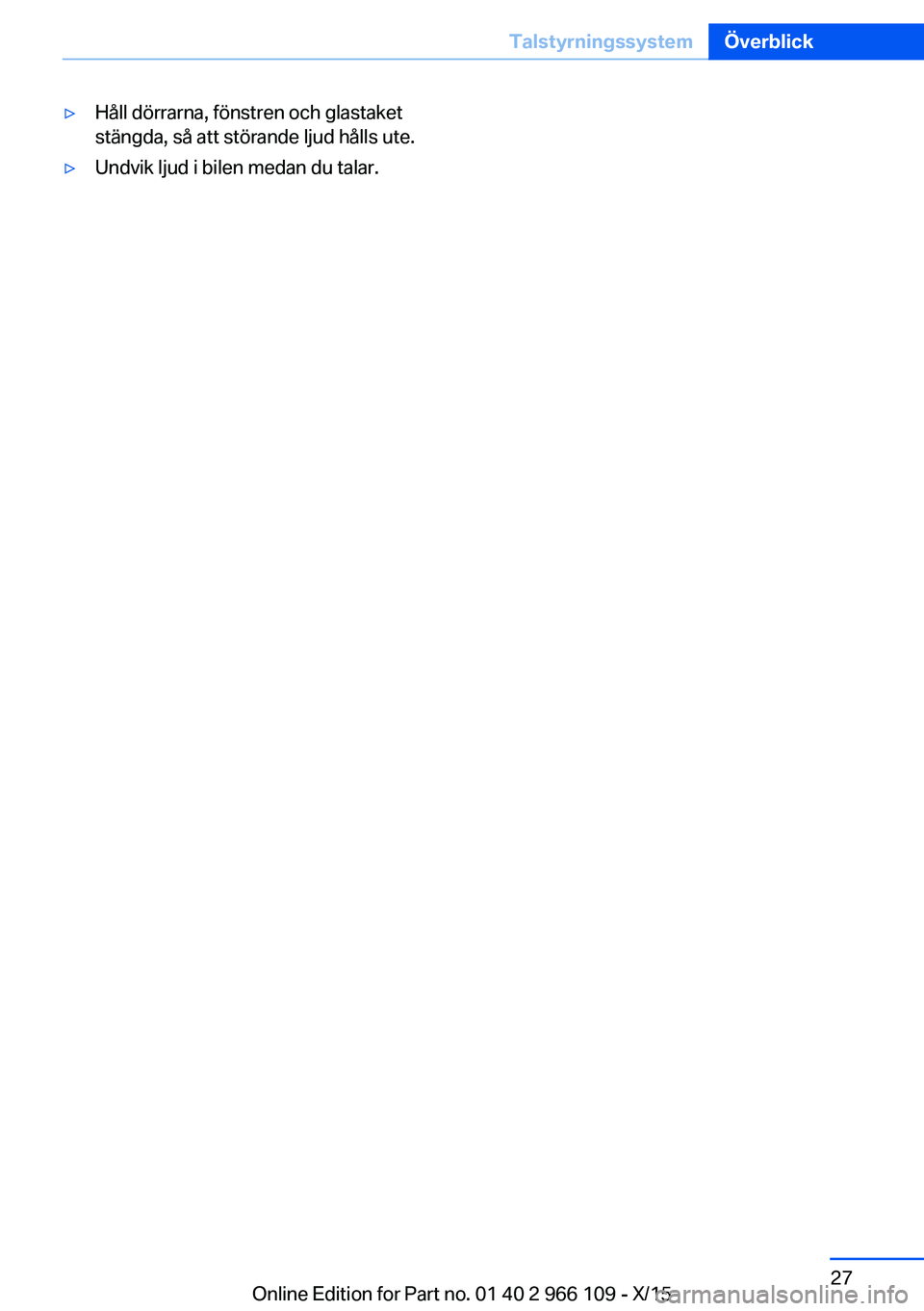
▷Håll dörrarna, fönstren och glastaket
stängda, så att störande ljud hålls ute.▷Undvik ljud i bilen medan du talar.Seite 27TalstyrningssystemÖverblick27
Online Edition for Part no. 01 40 2 966 109 - X/15
Page 28 of 266
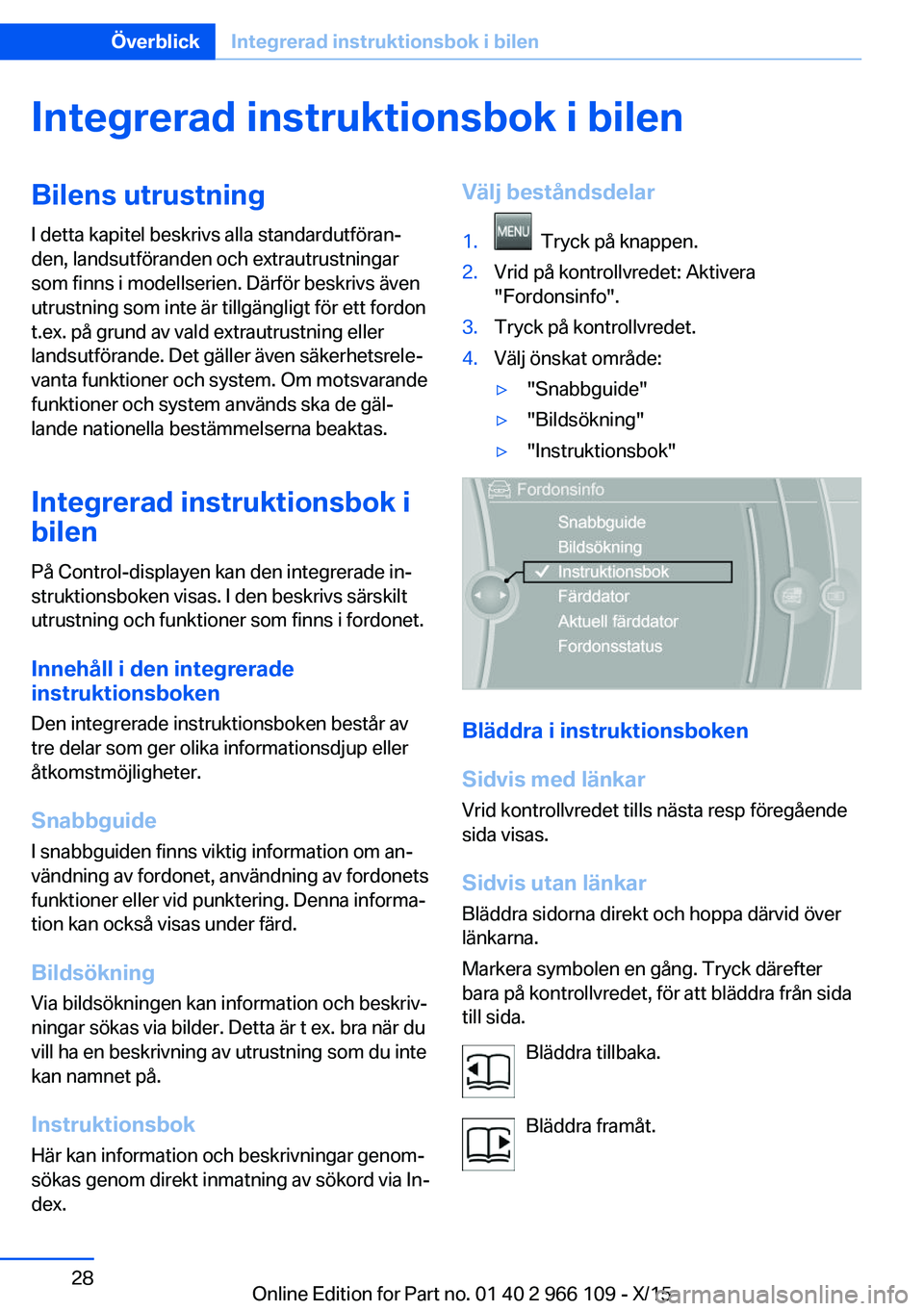
Integrerad instruktionsbok i bilenBilens utrustningI detta kapitel beskrivs alla standardutföran‐
den, landsutföranden och extrautrustningar
som finns i modellserien. Därför beskrivs även
utrustning som inte är tillgängligt för ett fordon
t.ex. på grund av vald extrautrustning eller
landsutförande. Det gäller även säkerhetsrele‐
vanta funktioner och system. Om motsvarande
funktioner och system används ska de gäl‐
lande nationella bestämmelserna beaktas.
Integrerad instruktionsbok i bilen
På Control-displayen kan den integrerade in‐
struktionsboken visas. I den beskrivs särskilt
utrustning och funktioner som finns i fordonet.
Innehåll i den integrerade
instruktionsboken
Den integrerade instruktionsboken består av
tre delar som ger olika informationsdjup eller
åtkomstmöjligheter.
SnabbguideI snabbguiden finns viktig information om an‐
vändning av fordonet, användning av fordonets
funktioner eller vid punktering. Denna informa‐
tion kan också visas under färd.
Bildsökning
Via bildsökningen kan information och beskriv‐
ningar sökas via bilder. Detta är t ex. bra när du
vill ha en beskrivning av utrustning som du inte
kan namnet på.
Instruktionsbok
Här kan information och beskrivningar genom‐
sökas genom direkt inmatning av sökord via In‐
dex.Välj beståndsdelar1. Tryck på knappen.2.Vrid på kontrollvredet: Aktivera
"Fordonsinfo".3.Tryck på kontrollvredet.4.Välj önskat område:▷"Snabbguide"▷"Bildsökning"▷"Instruktionsbok"
Bläddra i instruktionsboken
Sidvis med länkar
Vrid kontrollvredet tills nästa resp föregående
sida visas.
Sidvis utan länkar Bläddra sidorna direkt och hoppa därvid över
länkarna.
Markera symbolen en gång. Tryck därefter
bara på kontrollvredet, för att bläddra från sida
till sida.
Bläddra tillbaka.
Bläddra framåt.
Seite 28ÖverblickIntegrerad instruktionsbok i bilen28
Online Edition for Part no. 01 40 2 966 109 - X/15
Page 29 of 266
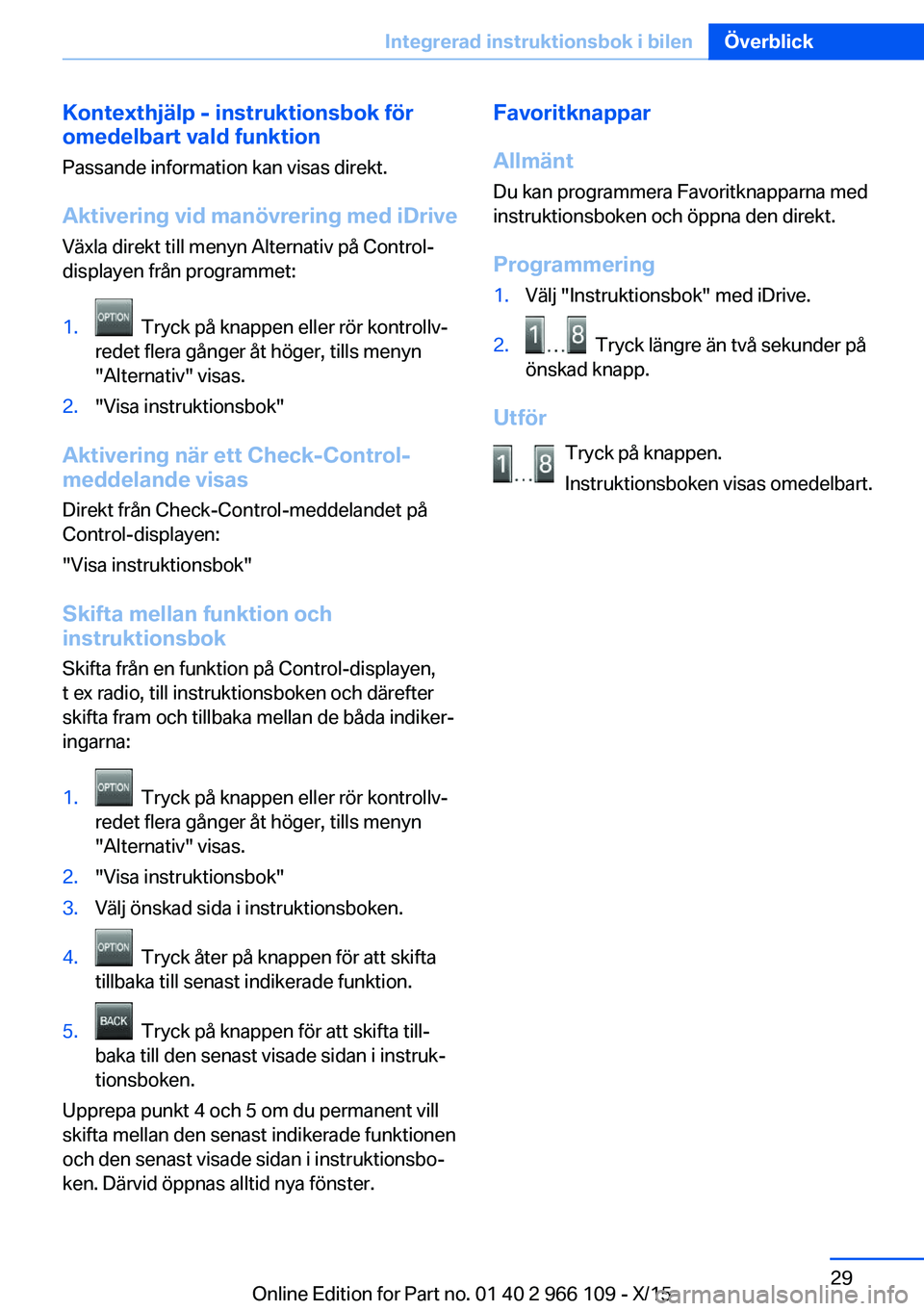
Kontexthjälp - instruktionsbok för
omedelbart vald funktion
Passande information kan visas direkt.
Aktivering vid manövrering med iDrive Växla direkt till menyn Alternativ på Control-
displayen från programmet:1. Tryck på knappen eller rör kontrollv‐
redet flera gånger åt höger, tills menyn
"Alternativ" visas.2."Visa instruktionsbok"
Aktivering när ett Check-Control-
meddelande visas
Direkt från Check-Control-meddelandet på
Control-displayen:
"Visa instruktionsbok"
Skifta mellan funktion och
instruktionsbok
Skifta från en funktion på Control-displayen,
t ex radio, till instruktionsboken och därefter
skifta fram och tillbaka mellan de båda indiker‐
ingarna:
1. Tryck på knappen eller rör kontrollv‐
redet flera gånger åt höger, tills menyn
"Alternativ" visas.2."Visa instruktionsbok"3.Välj önskad sida i instruktionsboken.4. Tryck åter på knappen för att skifta
tillbaka till senast indikerade funktion.5. Tryck på knappen för att skifta till‐
baka till den senast visade sidan i instruk‐
tionsboken.
Upprepa punkt 4 och 5 om du permanent vill
skifta mellan den senast indikerade funktionen
och den senast visade sidan i instruktionsbo‐
ken. Därvid öppnas alltid nya fönster.
Favoritknappar
Allmänt
Du kan programmera Favoritknapparna med
instruktionsboken och öppna den direkt.
Programmering1.Välj "Instruktionsbok" med iDrive.2. Tryck längre än två sekunder på
önskad knapp.
Utför
Tryck på knappen.
Instruktionsboken visas omedelbart.
Seite 29Integrerad instruktionsbok i bilenÖverblick29
Online Edition for Part no. 01 40 2 966 109 - X/15
Page 30 of 266
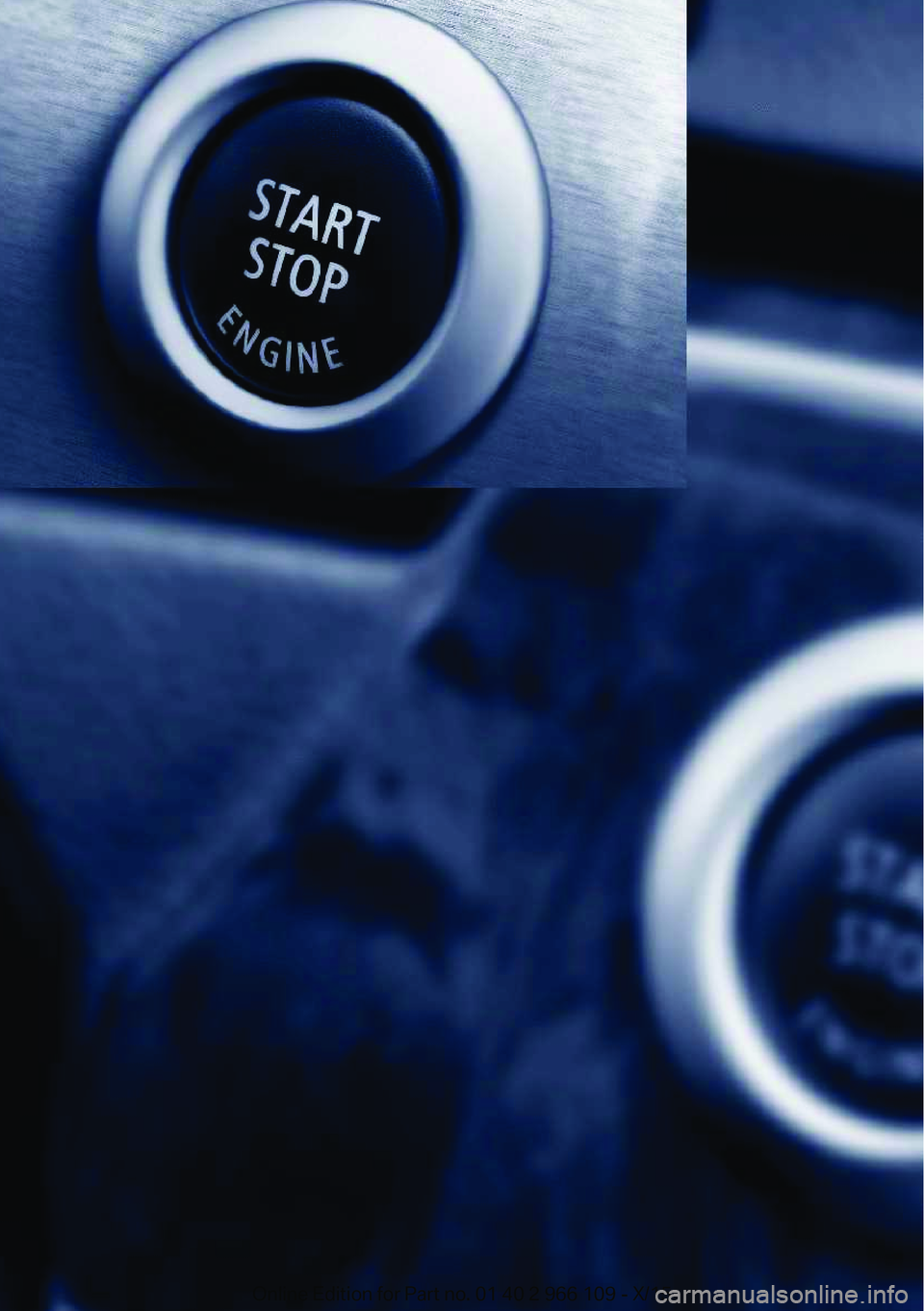
Online Edition for Part no. 01 40 2 966 109 - X/15